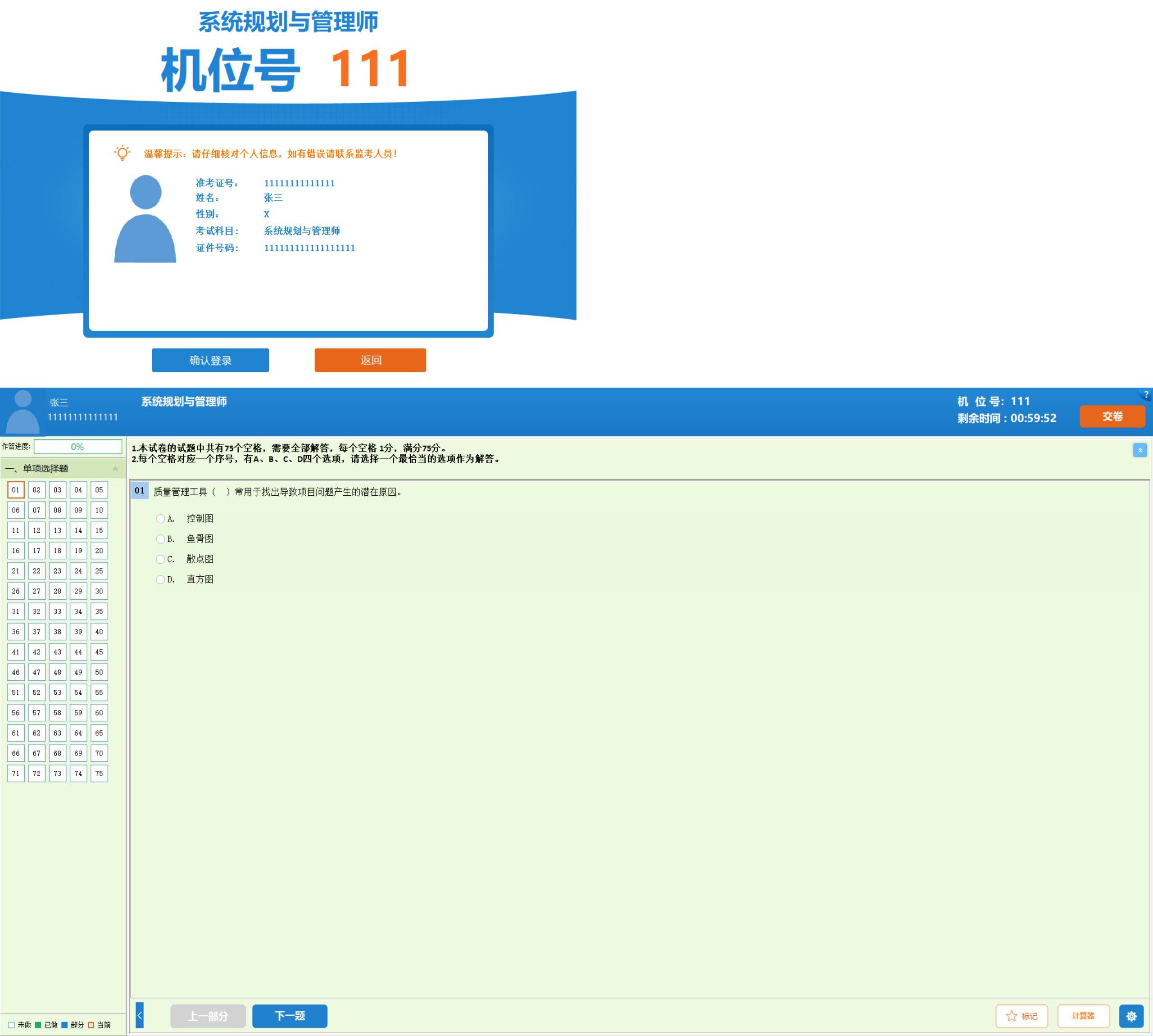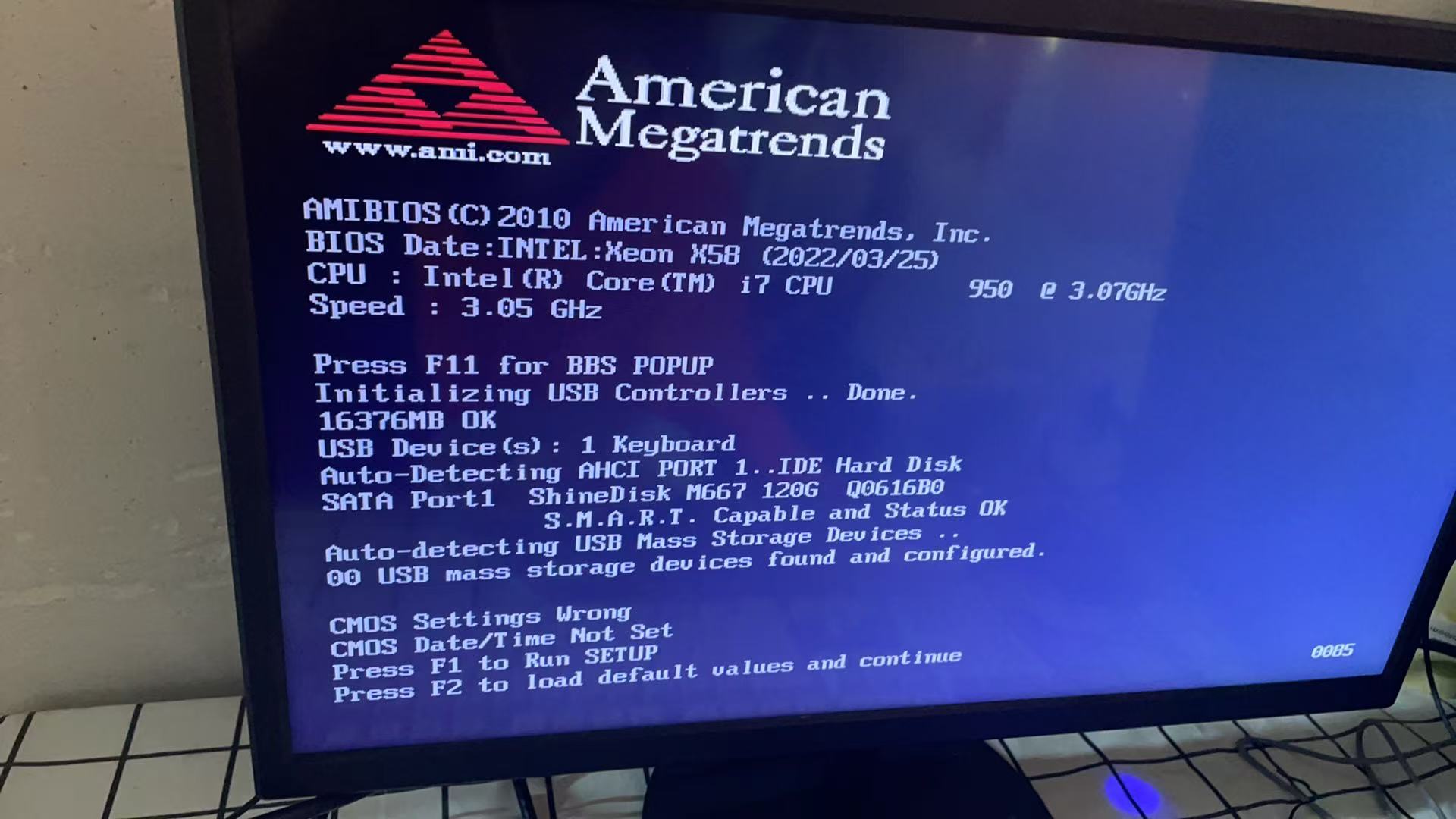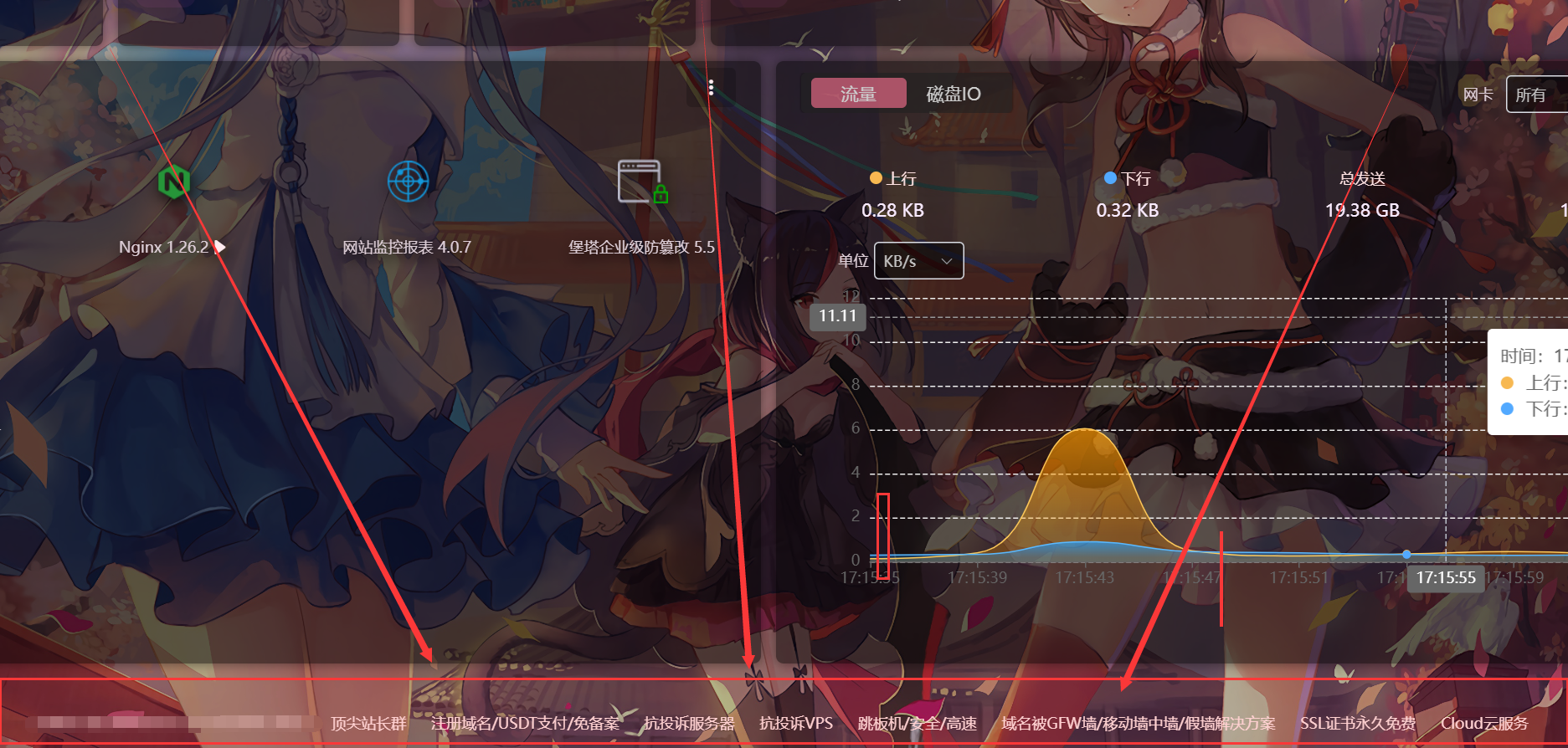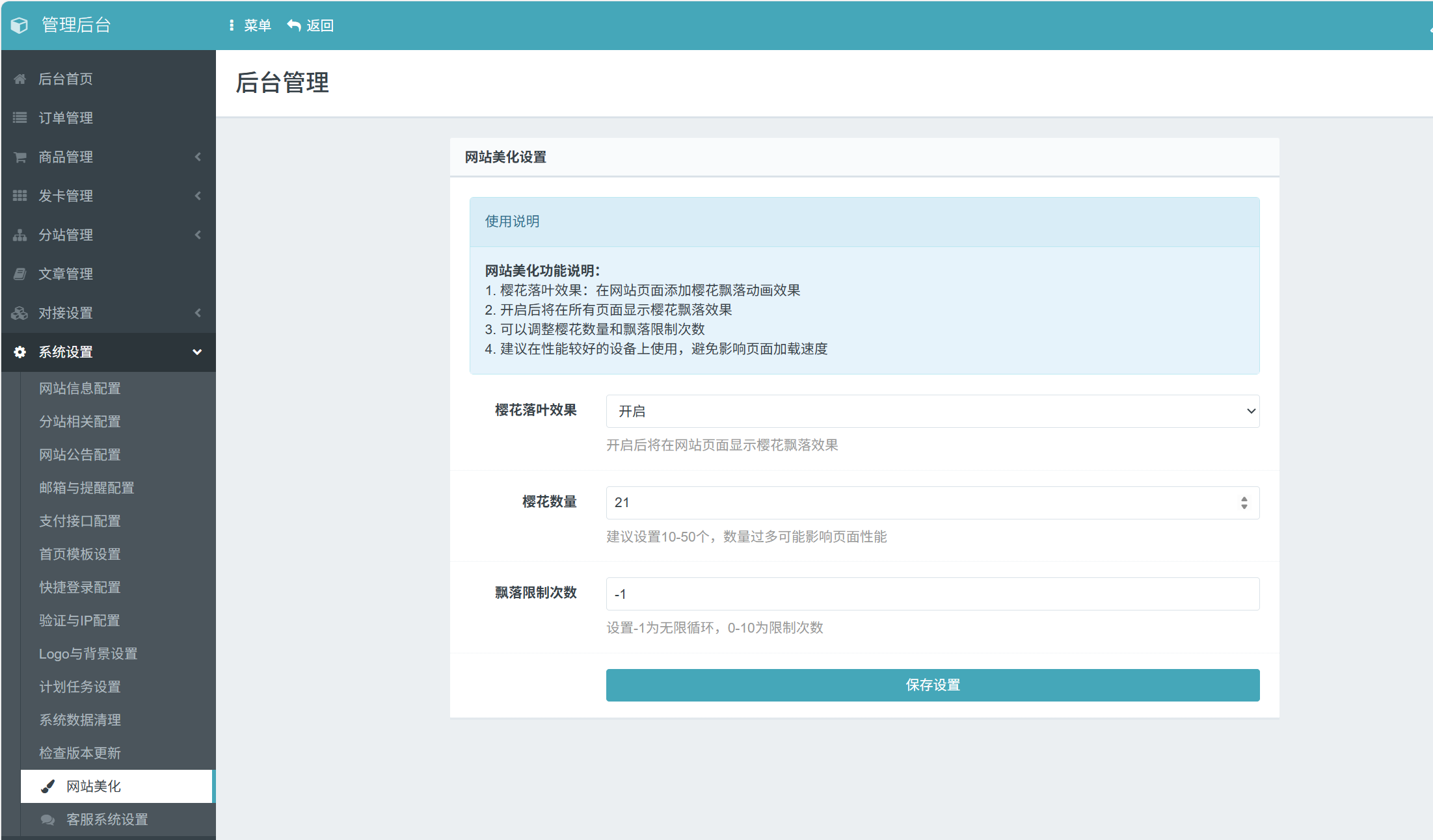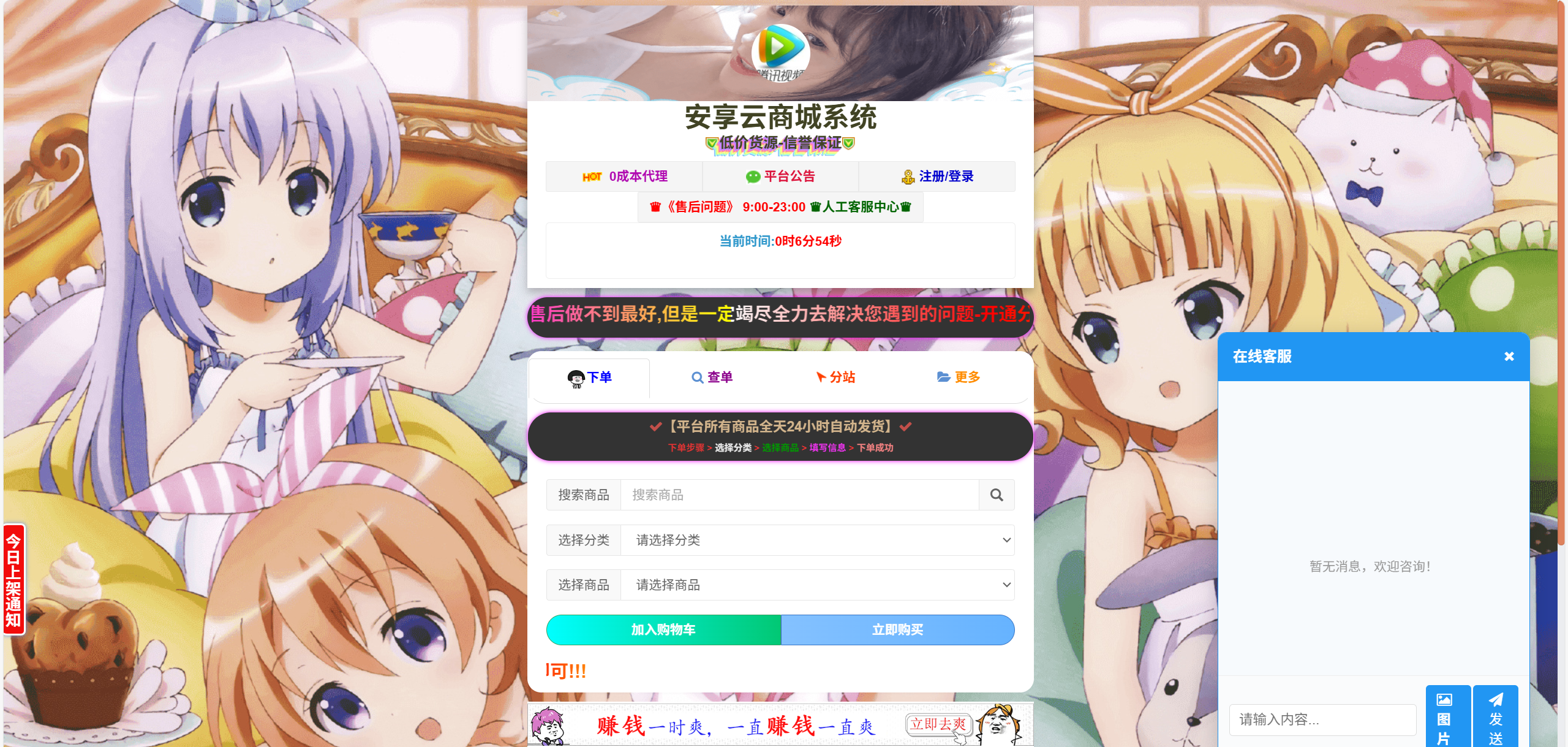找到
90
篇与
教程教学
相关的结果
-
 全国计算机软考-模拟练习程序(高级) 离线学习版:一款能让你提前熟悉考场的神器 作为一个正在备考软考高级的过来人,深知自从软考全面改为机考后,不熟悉操作界面和流程成了很多人的噩梦。官方模拟系统不仅开放时间短(通常考前两周),还必须用报名账号登录,限制太多。这个离线学习版完美解决了这些问题,它就像一个随时可以启动的“私人模拟考场”,让你能不限次数地提前演练。软件界面截图图片 一、 它主要能帮你干什么? 这款软件的核心目的不是刷题(注意:其内置题库为样题,不能修改和评分),而是让你在心态和操作上占据先机。 沉浸式熟悉考试界面与流程:软件的界面和操作逻辑高度模拟了官方机考系统。你可以在里面随意点击、切换,熟悉从登录到交卷的每一步,等到真上考场时,就像回家一样熟悉,能有效缓解紧张感。 针对性练习画图与公式编辑:对于高级考试中的案例分析题,画图(如单代号/双代号网络图)是一大难点。这个工具内置了绘图功能,让你可以提前反复练习图元的拖拽、编辑,避免在考场上因为操作生疏而浪费时间。 实战化测试论文写作速度:高级科目的论文需要在规定时间内完成。你可以把自己的论文稿在这里实际敲一遍,真实测试能否在压力下完成规定的字数(通常需1200字以上),这对调整写作策略至关重要。 二、 为什么我强烈推荐这个版本? 与官方和其他第三方工具相比,这个离线版的几个优势让它成了“备考刚需”: 极致便捷,绕过所有限制: 免登录:无需官方考试账号,直接用默认测试账号就能进入。 全离线:没有网络也能用,随时随地想练就练。 无时间限制:官方模拟系统一般只在考前开放10-15天,而这个版本你可以从复习第一天用到考前一天。 体验优化,减少后顾之忧: 配备了强制结束程序前端,万一软件卡住,可以轻松关闭,不用再去折腾任务管理器。 三、 一些使用心得与提醒 明确使用目标:请记住,用它主要是为了熟悉系统操作和练手速,不要纠结于里面的题目对不对或能不能评分。 关于题库:软件内的题目主要是为了展示功能,是往年的样题混合。系统知识的学习,还需要结合官方教材和历年真题。 技术准备:建议在Windows系统的电脑上使用,这和官方考试的环境要求是一致的。 四、 下载信息 软件名称:全国计算机软考-模拟练习程序(高级) 离线学习版 核心价值:模拟官方机考环境,离线、无限制练习操作 下载地址: https://pan.quark.cn/s/cb011dc4a5ba(温馨提示: 该链接存放在夸克网盘。下载后,建议先查杀病毒。使用时请参考软件内的说明文件。) 总结: 在软考备考中,知识和技能是基础,但熟练的“考场操作工”同样能为你带来不少隐性优势。这个离线版模拟器,正是帮你把“操作”变成本能的最佳陪练。 本文首发于 6v6-博客网,欢迎访问获取更多实用工具分享与技术笔记。
全国计算机软考-模拟练习程序(高级) 离线学习版:一款能让你提前熟悉考场的神器 作为一个正在备考软考高级的过来人,深知自从软考全面改为机考后,不熟悉操作界面和流程成了很多人的噩梦。官方模拟系统不仅开放时间短(通常考前两周),还必须用报名账号登录,限制太多。这个离线学习版完美解决了这些问题,它就像一个随时可以启动的“私人模拟考场”,让你能不限次数地提前演练。软件界面截图图片 一、 它主要能帮你干什么? 这款软件的核心目的不是刷题(注意:其内置题库为样题,不能修改和评分),而是让你在心态和操作上占据先机。 沉浸式熟悉考试界面与流程:软件的界面和操作逻辑高度模拟了官方机考系统。你可以在里面随意点击、切换,熟悉从登录到交卷的每一步,等到真上考场时,就像回家一样熟悉,能有效缓解紧张感。 针对性练习画图与公式编辑:对于高级考试中的案例分析题,画图(如单代号/双代号网络图)是一大难点。这个工具内置了绘图功能,让你可以提前反复练习图元的拖拽、编辑,避免在考场上因为操作生疏而浪费时间。 实战化测试论文写作速度:高级科目的论文需要在规定时间内完成。你可以把自己的论文稿在这里实际敲一遍,真实测试能否在压力下完成规定的字数(通常需1200字以上),这对调整写作策略至关重要。 二、 为什么我强烈推荐这个版本? 与官方和其他第三方工具相比,这个离线版的几个优势让它成了“备考刚需”: 极致便捷,绕过所有限制: 免登录:无需官方考试账号,直接用默认测试账号就能进入。 全离线:没有网络也能用,随时随地想练就练。 无时间限制:官方模拟系统一般只在考前开放10-15天,而这个版本你可以从复习第一天用到考前一天。 体验优化,减少后顾之忧: 配备了强制结束程序前端,万一软件卡住,可以轻松关闭,不用再去折腾任务管理器。 三、 一些使用心得与提醒 明确使用目标:请记住,用它主要是为了熟悉系统操作和练手速,不要纠结于里面的题目对不对或能不能评分。 关于题库:软件内的题目主要是为了展示功能,是往年的样题混合。系统知识的学习,还需要结合官方教材和历年真题。 技术准备:建议在Windows系统的电脑上使用,这和官方考试的环境要求是一致的。 四、 下载信息 软件名称:全国计算机软考-模拟练习程序(高级) 离线学习版 核心价值:模拟官方机考环境,离线、无限制练习操作 下载地址: https://pan.quark.cn/s/cb011dc4a5ba(温馨提示: 该链接存放在夸克网盘。下载后,建议先查杀病毒。使用时请参考软件内的说明文件。) 总结: 在软考备考中,知识和技能是基础,但熟练的“考场操作工”同样能为你带来不少隐性优势。这个离线版模拟器,正是帮你把“操作”变成本能的最佳陪练。 本文首发于 6v6-博客网,欢迎访问获取更多实用工具分享与技术笔记。 -
 开机提示CMOS Settings Wrong?手把手教你彻底解决! CMOS电池位置示意图图片 问题现象:开机遇到CMOS报错怎么办? 当电脑开机出现以下提示时,表明遇到了CMOS设置问题: CMOS Settings Wrong CMOS Date/Time Not Set Press F1 to Run SETUP Press F2 to load default values and continue 同时可能伴随系统时间重置(如变为2010年或主板发布日期)。请放心,这不会影响您的硬盘数据,主要硬件工作正常。 问题根源:为什么会出现这个提示? 主板上的CMOS电池(CR2032纽扣电池)负责在断电后保存BIOS设置。当电池电量耗尽(通常3-5年寿命)或主板静电导致信息丢失时,就会出现这个提示。 解决方案:两种方法彻底解决 方法一:临时解决方案(应急使用) 开机看到提示时,直接按F2键 系统会加载默认设置并继续启动 缺点:每次开机都需要重复此操作,系统时间不准 方法二:永久解决方案(推荐) 准备工具: 新的CR2032纽扣电池、螺丝刀 操作步骤: 完全断电:拔掉主机电源线,笔记本需移除电池 打开机箱:卸下侧面板螺丝 更换电池(参考上方图示): 找到主板上银色纽扣电池 轻压卡扣取出旧电池 将新电池正极("+"面)朝上放入 复原机箱并重新通电 BIOS设置: 开机进入BIOS界面 校正系统日期和时间 选择"Save & Exit Setup"保存设置 注意事项 更换电池后问题依旧,可能是主板CMOS电路故障 操作前务必确保完全断电 建议使用质量合格的CR2032电池 通过以上步骤,即可永久解决CMOS设置报错问题,让电脑恢复正常启动。 📌 项目摘要 (Article Summary) 核心问题: 开机提示"CMOS Settings Wrong"或"CMOS Date/Time Not Set"错误 根本原因: 主板CMOS电池(CR2032)电量耗尽,导致BIOS设置丢失 解决方案: 提供按F2临时启动和更换CMOS电池永久解决两种方案 解决效果: 更换电池后可彻底消除报错提示,恢复系统正常时间显示 ▌本文由 6v6-博客网 技术团队提供 ▶ 获取更多技术教程与支持,请访问:blog.6v6.ren
开机提示CMOS Settings Wrong?手把手教你彻底解决! CMOS电池位置示意图图片 问题现象:开机遇到CMOS报错怎么办? 当电脑开机出现以下提示时,表明遇到了CMOS设置问题: CMOS Settings Wrong CMOS Date/Time Not Set Press F1 to Run SETUP Press F2 to load default values and continue 同时可能伴随系统时间重置(如变为2010年或主板发布日期)。请放心,这不会影响您的硬盘数据,主要硬件工作正常。 问题根源:为什么会出现这个提示? 主板上的CMOS电池(CR2032纽扣电池)负责在断电后保存BIOS设置。当电池电量耗尽(通常3-5年寿命)或主板静电导致信息丢失时,就会出现这个提示。 解决方案:两种方法彻底解决 方法一:临时解决方案(应急使用) 开机看到提示时,直接按F2键 系统会加载默认设置并继续启动 缺点:每次开机都需要重复此操作,系统时间不准 方法二:永久解决方案(推荐) 准备工具: 新的CR2032纽扣电池、螺丝刀 操作步骤: 完全断电:拔掉主机电源线,笔记本需移除电池 打开机箱:卸下侧面板螺丝 更换电池(参考上方图示): 找到主板上银色纽扣电池 轻压卡扣取出旧电池 将新电池正极("+"面)朝上放入 复原机箱并重新通电 BIOS设置: 开机进入BIOS界面 校正系统日期和时间 选择"Save & Exit Setup"保存设置 注意事项 更换电池后问题依旧,可能是主板CMOS电路故障 操作前务必确保完全断电 建议使用质量合格的CR2032电池 通过以上步骤,即可永久解决CMOS设置报错问题,让电脑恢复正常启动。 📌 项目摘要 (Article Summary) 核心问题: 开机提示"CMOS Settings Wrong"或"CMOS Date/Time Not Set"错误 根本原因: 主板CMOS电池(CR2032)电量耗尽,导致BIOS设置丢失 解决方案: 提供按F2临时启动和更换CMOS电池永久解决两种方案 解决效果: 更换电池后可彻底消除报错提示,恢复系统正常时间显示 ▌本文由 6v6-博客网 技术团队提供 ▶ 获取更多技术教程与支持,请访问:blog.6v6.ren -
 彩虹云商城全解源码-新增2套商业级美化模板 模板上部展示图片 模板下部展示图片 🌟 2025模板升级亮点 1.1 新增模板特性 模板名称设计风格适配场景移动端优化极简商务扁平化设计B2B企业商城100%适配潮流科技赛博朋克风3C数码类店铺PWA支持1.2 技术规格 前端框架:Bootstrap 5.3 + Vue3组合式API 特效组件:GSAP动画引擎集成 配色方案:支持实时主题切换 性能指标:Lighthouse评分≥92 🛠️ 极简部署指南 2.1 环境要求 graph LR A[PHP7.4] --> B{数据库} B --> C[MySQL5.6] B --> D[MySQL5.7] E[服务器] --> F[1核CPU] E --> G[2GB内存]2.2 宝塔部署三步曲 上传解压:将源码包上传至网站根目录 数据库配置: 创建UTF8mb4格式数据库 导入install.sql文件 系统安装: 访问/install完成配置 删除install目录 📥 资源获取 百度网盘:下载链接 夸克网盘:高速下载 ▌本文由 6v6-博客网 设计团队提供 ▶ 获取更多模板:访问官网
彩虹云商城全解源码-新增2套商业级美化模板 模板上部展示图片 模板下部展示图片 🌟 2025模板升级亮点 1.1 新增模板特性 模板名称设计风格适配场景移动端优化极简商务扁平化设计B2B企业商城100%适配潮流科技赛博朋克风3C数码类店铺PWA支持1.2 技术规格 前端框架:Bootstrap 5.3 + Vue3组合式API 特效组件:GSAP动画引擎集成 配色方案:支持实时主题切换 性能指标:Lighthouse评分≥92 🛠️ 极简部署指南 2.1 环境要求 graph LR A[PHP7.4] --> B{数据库} B --> C[MySQL5.6] B --> D[MySQL5.7] E[服务器] --> F[1核CPU] E --> G[2GB内存]2.2 宝塔部署三步曲 上传解压:将源码包上传至网站根目录 数据库配置: 创建UTF8mb4格式数据库 导入install.sql文件 系统安装: 访问/install完成配置 删除install目录 📥 资源获取 百度网盘:下载链接 夸克网盘:高速下载 ▌本文由 6v6-博客网 设计团队提供 ▶ 获取更多模板:访问官网